Авторизация DHCP сервера и устранение проблем
- Что такое авторизованный DHCP
- Требования к серверу перед авторизацией
- Интересные моменты
- Методы авторизации DHCP в Active Directory
- Первый метод авторизации DHCP
- Второй метод авторизации DHCP
- Авторизовать DHCP-сервер с помощью Netsh
- Авторизовать DHCP-сервер с помощью PowerShell
- Как деактивировать DHCP сервер
- Где прописывается DHCP в конфигурации Active Directory
- Как дать права на авторизацию DHCP сервера
 Добрый день! Уважаемые читатели и гости IT блога Pyatilistnik.org. Ранее мы с вами говорили про принципы работы DHCP протокола и разбирали его поэтапно. В сегодняшней заметке, мне бы хотелось осветить вопрос по защите и безопасности DHCP сервера, и речь пойдет, о авторизации и решения проблем с ней. Ситуаций в жизни бывает много, так что как говорится прокачаем свой навык траблшутинга. Уверен, что мой скромный опыт будет кому-то полезен.
Добрый день! Уважаемые читатели и гости IT блога Pyatilistnik.org. Ранее мы с вами говорили про принципы работы DHCP протокола и разбирали его поэтапно. В сегодняшней заметке, мне бы хотелось осветить вопрос по защите и безопасности DHCP сервера, и речь пойдет, о авторизации и решения проблем с ней. Ситуаций в жизни бывает много, так что как говорится прокачаем свой навык траблшутинга. Уверен, что мой скромный опыт будет кому-то полезен.
Что такое авторизованный DHCP
Когда вы устанавливаете Active Directory в своей компании, то у вас появляется тройка ролей, которые очень часто идут вместе, я говорю про AD, DNS и DHCP. Эта тройка позволяет системному администратору получить все прелести и преимущества доменной структуры. Очень важным аспектом любой современной IT инфраструктуры, является аспекты безопасности и в случае DHCP, это очень актуально. Небольшое воспоминание из практики. Когда я еще только начинал свой путь инженера, то я плохо разбирался в сетевых протоколах и технологиях, знал так сказать азы. Я знал, что у нас в окружении установлен Windows DHCP сервер и, что он сам раздает ip-адреса. В один из рабочих дней мне позвонил менеджер и сказал, что у него пропал интернет и доступ к сетевым шарам.
Когда я к нему подошел, то стал проводить сетевую диагностику, где одним из этапов было вычисление полученного ip-адреса. Какого же было мое удивление, когда я за место диапазона 192.168.100.0 увидел диапазон адресов 192.168.1.0. Я точно знал, что на моем DHCP сервере такой области нет. В итоге оказалось, что один из программистов принес WIFI роутер в то время, это было диковинкой, а так как мозги данного устройства работали на Linux платформе, то его DHCP сервер отрабатывал быстрее, чем в Windows сервере, что в итоге вело к выдаче адресов из другой области. Вот для предотвращения таких вещей и есть авторизация DHCP сервера.
У каждого вендора своя технология авторизация данного сервиса, например в Cisco оборудовании есть технология DHCP snooping, которая делит порты на которых работает служба на да типа, на которых, это можно делать и на которых нельзя. Там где нельзя, все пакеты с DHCP сервиса будут дропаться. В Windows среде есть авторизация сервера в инфраструктуре Active Directory. Вся соль в том, чтобы если в сети появится Windows DHCP сервер и он не будет авторизован в Active Directory, то его скоупы просто не заработают и выдачи ip-адресов не будет.
Требования к серверу перед авторизацией
Авторизация DHCP сервера является обязательной процедурой и требует соблюдения некоторых вещей:
- Ваш сервер DHCP должен быть членом Active Directory
- У вас должны быть права на авторизацию его в AD, администратор предприятия или делегированная группа.
- Не должно быть проблем с созданием и редактированием атрибутов и классов в схеме Active Directory
Интересные моменты
- Сервер DHCP проверяет свою авторизацию в AD DS каждый час. Он использует протокол LDAP [MS-ADTS] для связи с Active Directory и проверки, авторизован ли он для обслуживания IP-адресов.
- При установке в среде с несколькими лесами DHCP-серверы запрашивают авторизацию изнутри. После авторизации серверы DHCP в среде с несколькими лесами сдают в аренду IP-адреса всем доступным клиентам.
- Если вы устанавливаете роль DHCP на контроллере домена, сервер автоматически авторизуется. Если вы устанавливаете его на рядовой сервер, вам нужно будет вручную выполнить процесс авторизации одним из следующих способов.
- Если в сети появится DHCP сервер, отличный от Windows платформы, то он сможет раздавать IP-адреса и авторизация ему не потребуется. Чтобы этого избежать нужны технологии на подобии DHCP snooping и системы анализа трафика.
Методы авторизации DHCP в Active Directory
Давайте теперь поговорим, о методах которые смогут добавить ваш DHCP сервер, как доверенный в раздел конфигурации базы данных Active Directory.
- Авторизация после установки из оснастки в мастере
- Из оснастки, после всех настроек
- Авторизация после установки роли, через PowerShell
- Авторизация сервиса после установки роли через командную строку и утилиту netsh
Первый метод авторизации DHCP
Я покажу его на примере Windows Server 2019, когда вы установили роль DHCP, вас попросят закончить настройку. В итоге у вас откроется окно мастера, где вас попросят авторизовать в Active Directory, обращаю внимание, что вы на этом этапе можете ее пропустить. Напоминаю, что права должны быть минимум администратора домена или аналогично делегированные.
Второй метод авторизации DHCP
Вторым методом я могу выделить возможность, произвести авторизацию сервиса в AD в самой оснастке, после настройки области IPV4 или IPV6. Для этого нажмите в оснастке по самому корню правым кликом и выберите в контекстном меню пункт "Авторизовать".
Так же в данной оснастке можно авторизовать и удаленный сервер, для этого щелкните правым кликом по корню и выберите пункт "Список авторизованных серверов".
В окне "Список авторизованных серверов" нажмите кнопку "Авторизовать". У вас откроется дополнительное окно, где можно указать DNS имя или IP-адрес. Я впишу мой второй дополнительный сервер с ip-адресом 192.168.31.3.
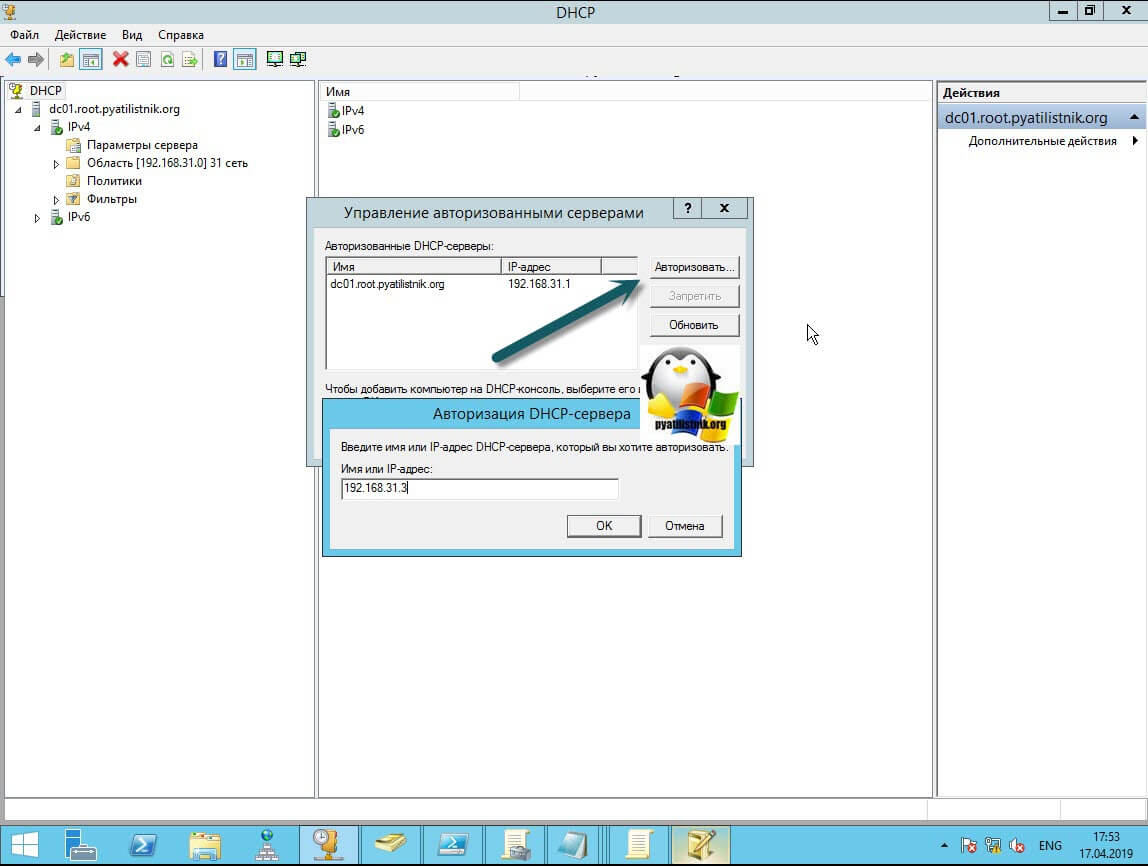
Произойдет поиск роли DHCP на данном сервере. Если она там есть то появится дополнительное окно, где нужно нажать "ОК".
Все сервер у вас должен появится в списке авторизованных.
Авторизовать DHCP-сервер с помощью Netsh
Откройте командную строку с правами администратора и введите следующую команду для авторизации DHCP-сервера.
Команда показывает мои текущие авторизованные серверы в домене, как видим у меня он один dc01/root/pyatilistnik.org. В окне "Управление авторизованными серверами" его видно. Далее авторизуем новый сервер svt2019s01.root.pyatilistnik.org с ip-адресом 192.168.31.3
После этого я сделал вывод списка авторизованных DHCP и вижу, что их теперь два.
Авторизовать DHCP-сервер с помощью PowerShell
Естественно я не могу обойти стороной любимый язык PowerShell, так как он с поставленной задачей справляется на 5+. Откройте свой PowerShell в режиме администратора и выведите для начала список текущих DHCP адресов в домене.
Вижу, что в данный момент он один.
Теперь, чтобы добавить второй сервер, выполните команду:
Как деактивировать DHCP сервер
Логично предположить, что методов деактивации тоже четыре.
- Из оснастки DHCP сервера, для этого правым кликом по названию сервера и из контекстного меню выбираем пункт "Запретить".
- Второй метод деактивации - это из окна "Управление авторизованными серверами", выбираем нужный и нажимаем кнопку "Запретить"
- Третий метод запретить конкретный сервис, это утилита командной строки netsh.
- Последний метод деактивации, это в PowerShell
Где прописывается DHCP в конфигурации Active Directory
Теперь хочу вам показать, где в классах и с какими атрибутами прописываются записи авторизованных DHCP серверов. Откройте редактор атрибутов AD и зайдите в раздел конфигурации. Перейдите по пути: CN=Services,CN=Configuration,DC=root,DC=pyatilistnik,DC=org. В данном контейнере вы увидите записи ваших авторизованных DHCP сервисов и очень важную запись CN=DhcpRoot, если ее нет, то это плохо.
Когда вы успешно авторизовываете ваш сервис в Active Directory, то он должен создать запись класса dHCPClass в CN должно быть его имя и различающееся имя (distinguished name). Если зайти в свойства любой записи сервиса, то вы обнаружите атрибут dhcpServer, тут должен быть прописан ip-адрес и его DNS-имя.
Во времена Windows 2000, атрибут dhcpServer должен был заполняться у записи CN=DhcpRoot в соответстующем атрибуте, с Windows Server 2003, перестало записываться (https://blogs.technet.microsoft.com/askpfeplat/2015/06/22/windows-server-dhcp-server-migration-two-issues-from-the-field/). Так же записи из контейнера CN=Services AD - сайты и службы (Active Directory Site and Service)вы можете посмотреть и из оснастки. Единственное, вам нужно включить опцию "Показать узел служб"
В итоге у вас появится контейнер "Services", далее "NetServices", в котором вы увидите весь список.
Из-за не правильной деактивации DHCP или восстановлении сервера из резервной копии приличной давности, он у вас может не запускать и при попытке пройти авторизацию написать "Параметр задан неверно"
В таких случаях вам нужно проверять наличие CN=Services,CN=Configuration,DC=root,DC=pyatilistnik,DC=org записи вашего сервера. Если ее нет, то придется создать ее с нуля. Через правый клик создаем новый объект AD.
Выбираем класс объекта dhcpServer.
Прописываем Common-name вашего сервера.
dhcp-Unique-key ставим 0.
dhcp-type ставим 1.
В dhcp-identification прописываем distinguished name сервера.
После создания записи, попробуйте перезапустить DHCP на нужно сервере. Если не поможет, то удаляете данную запись, и заново пробуете его авторизовать, бывает помогает.
Как дать права на авторизацию DHCP сервера
На сколько мне известно, чтобы у вас была возможность авторизовывать серверы DHCP, то вы должны быть администратором предприятия (Enterprise Admin). Понятно, что в данной группе должно быть минимум людей. Вы можете делегировать данные права, любой группе или пользователю. Для этого, в оснастке Active Directory - сайты и службы с включенной опцией "Показать узел служб" вы нажимаете правым кликом по контейнеру NetServices и выбираете пункт делегирование управления.
На первом шаге, вам необходимо указать пользователя или группу, для которой будут выданы права на управление DHCP авторизацией.
Выбираем создание особой задачи для делегирования.
Оставляем пункт "Этой папкой, существующими в ней объектами и созданием новых объектов в этой папке"
На следующем шаге, даем полные права. После этого у нужной группы появится возможность авторизовывать сервера DHCP в вашем домене Active Directory.
На этом я хочу закончить эту статью, она получилась и так очень длинной. Если у вас остались вопросы, то пишите их в комментариях, я на них постараюсь ответить. С вами был Иван Семин, автор и создатель IT блога Pyatilistnik.org,

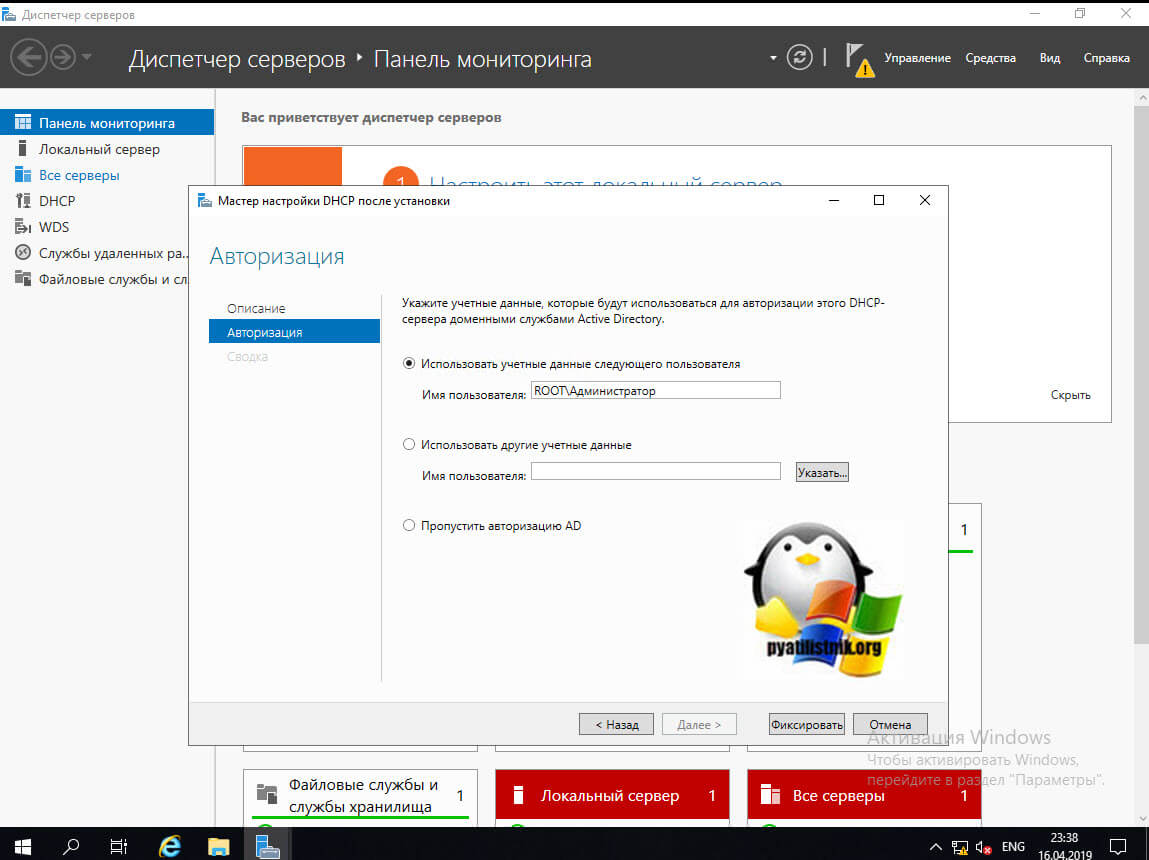
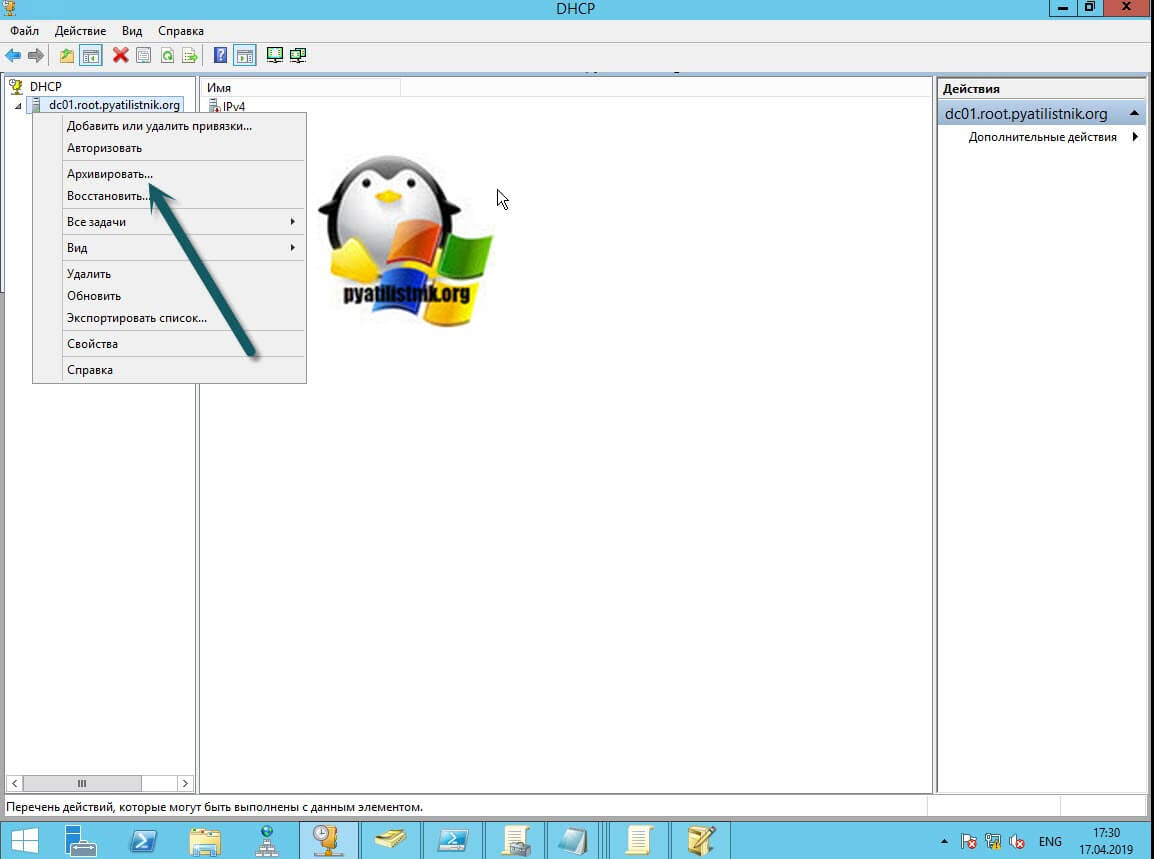
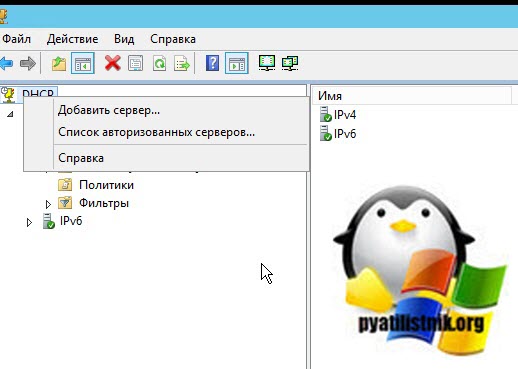
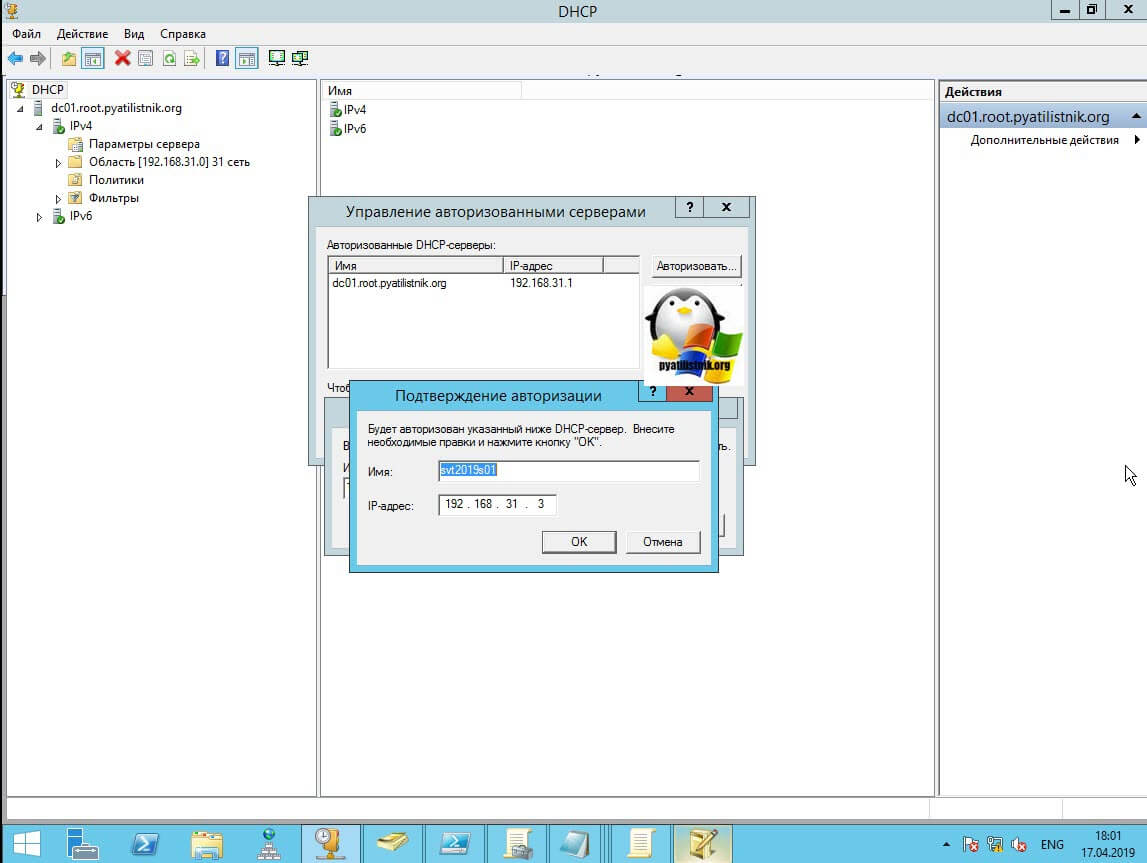
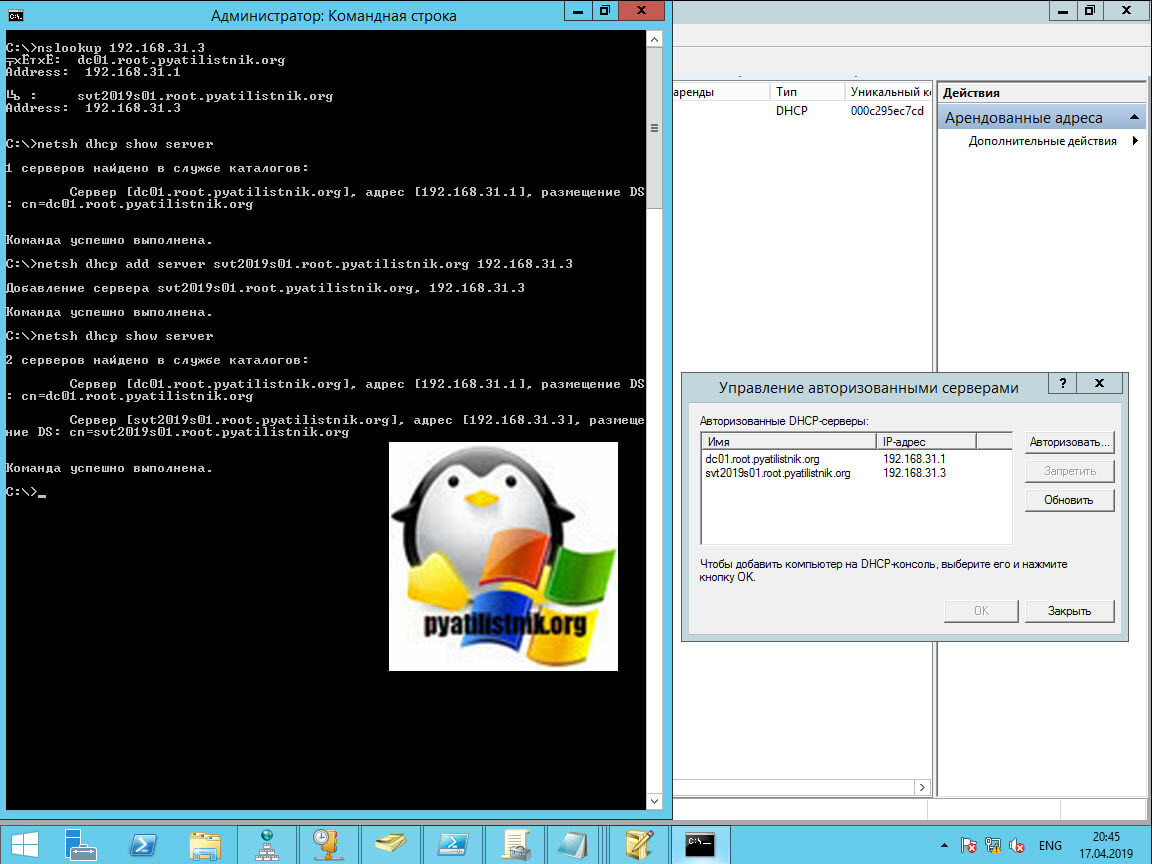
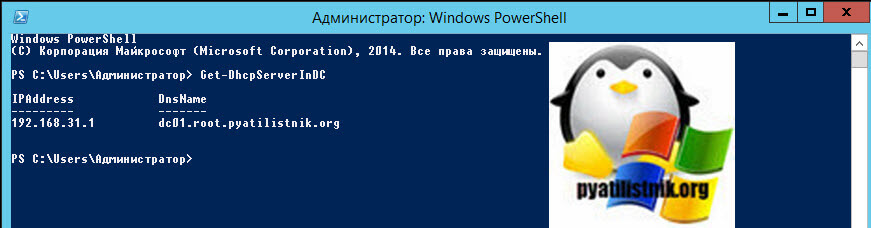
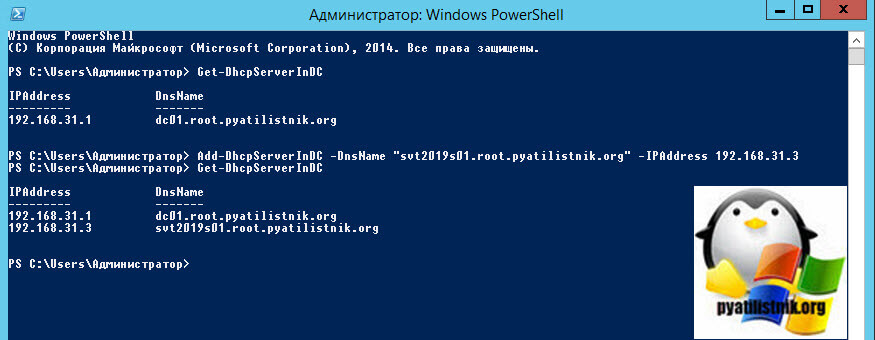
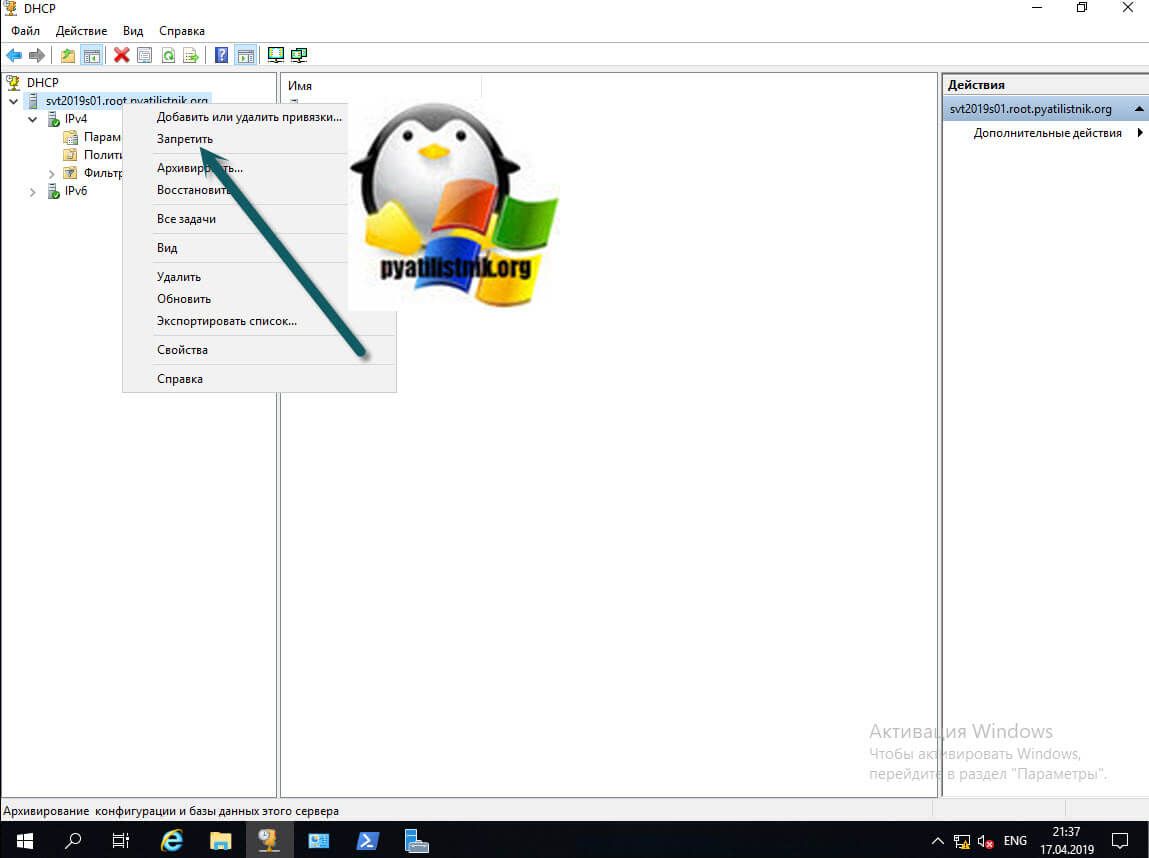
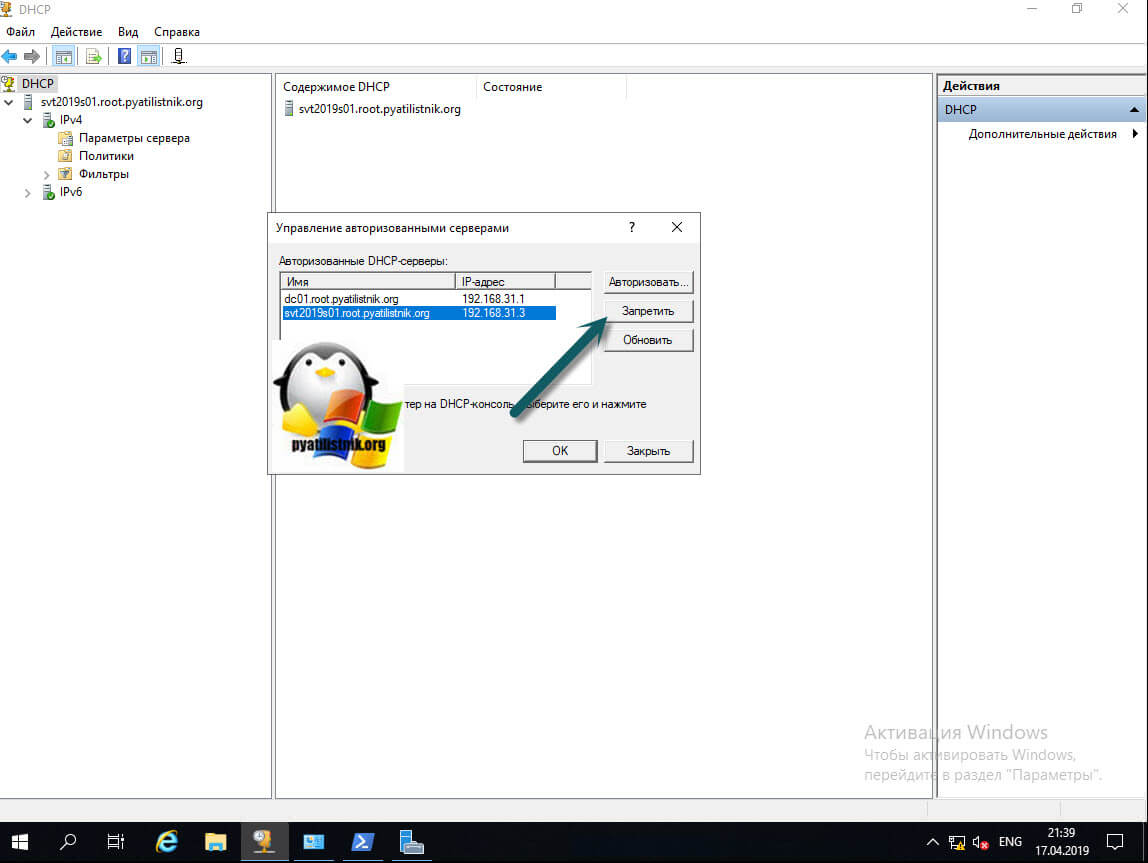
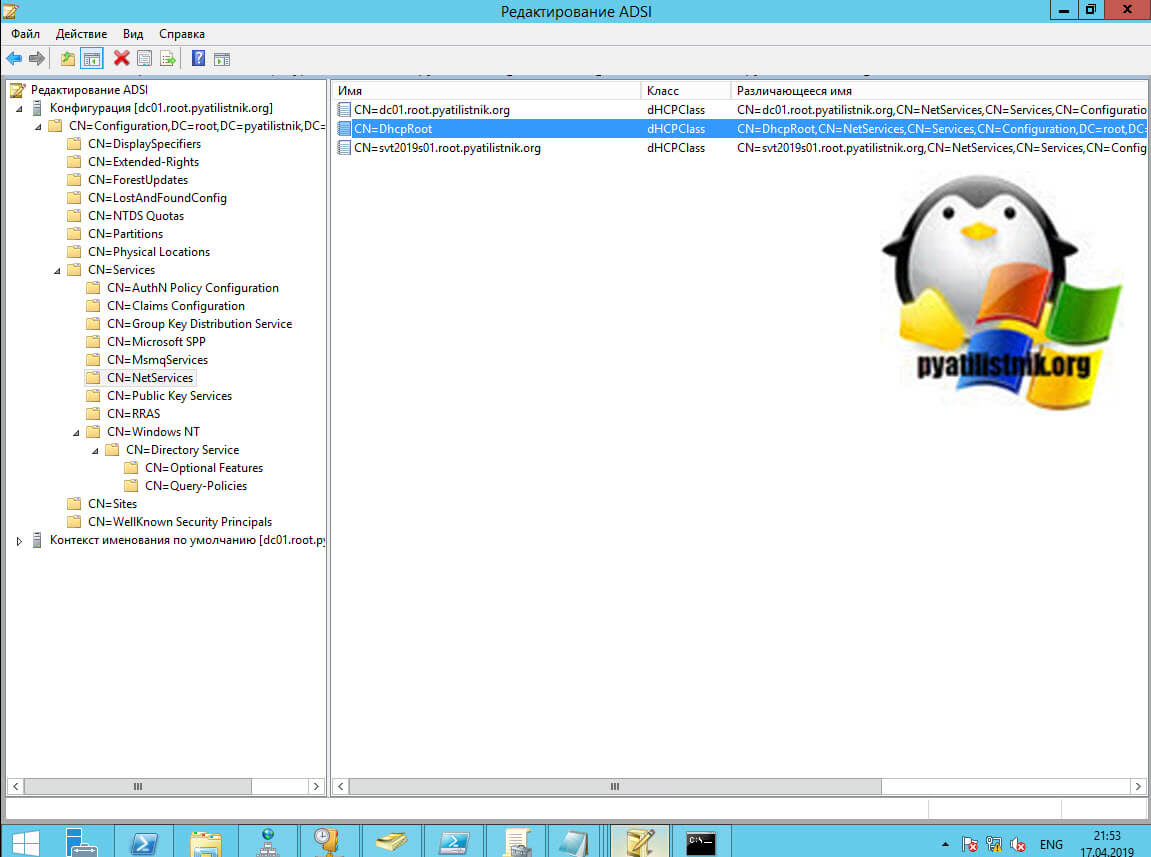
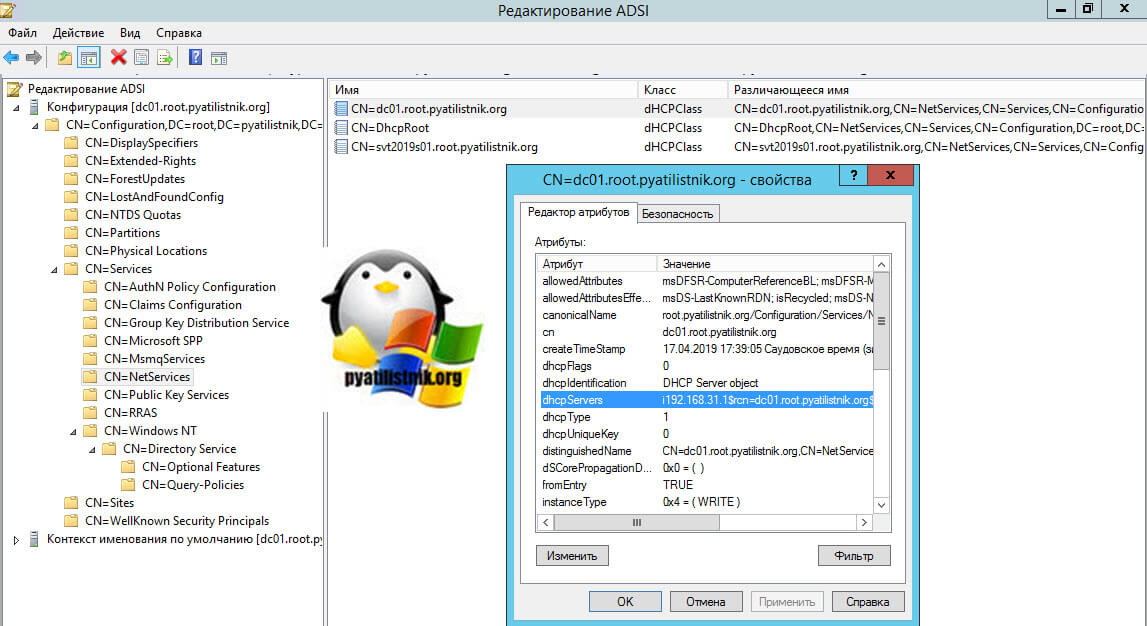
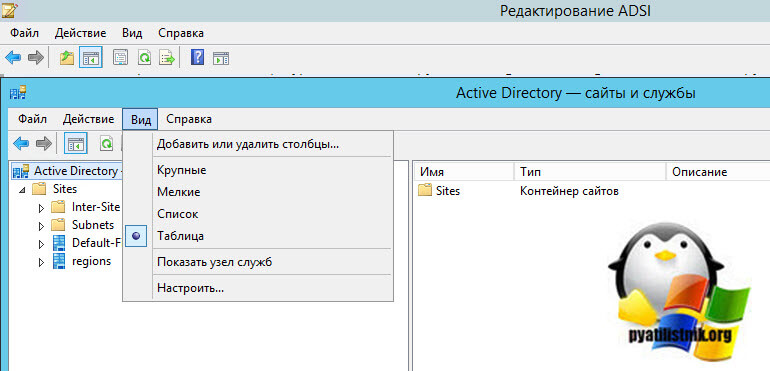
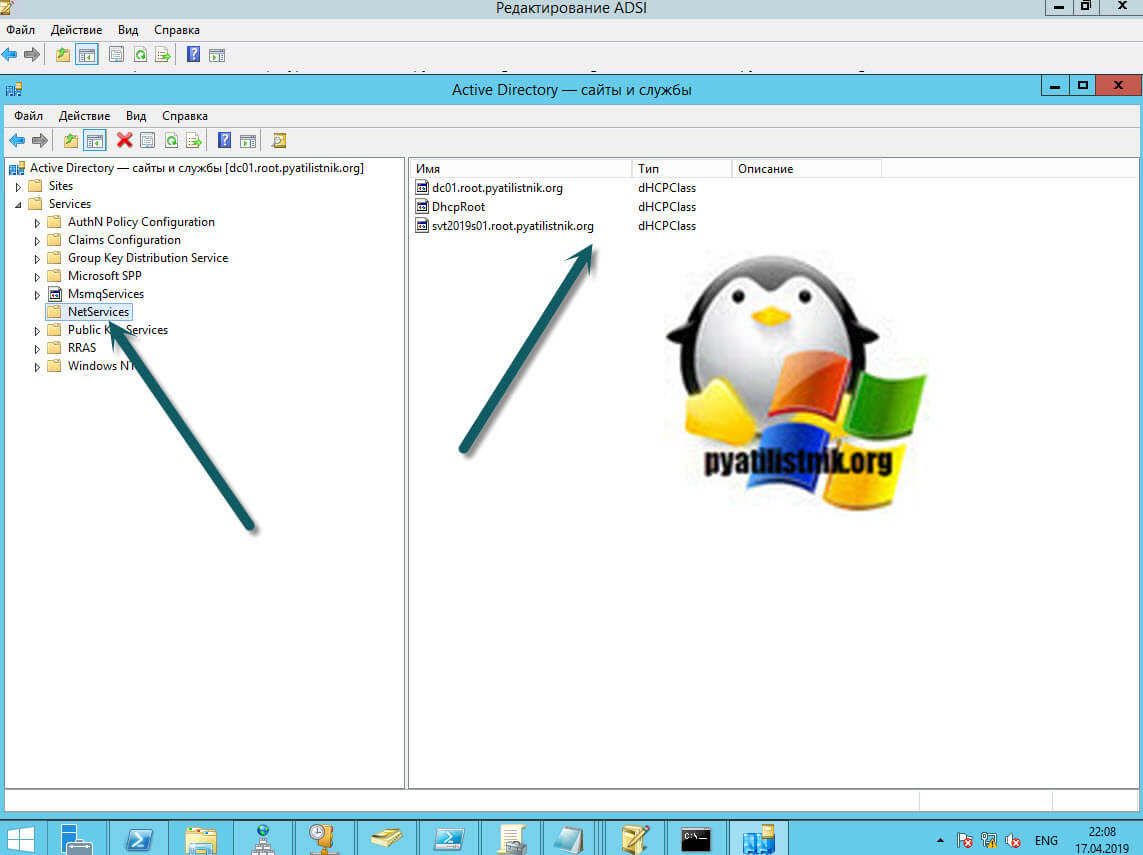
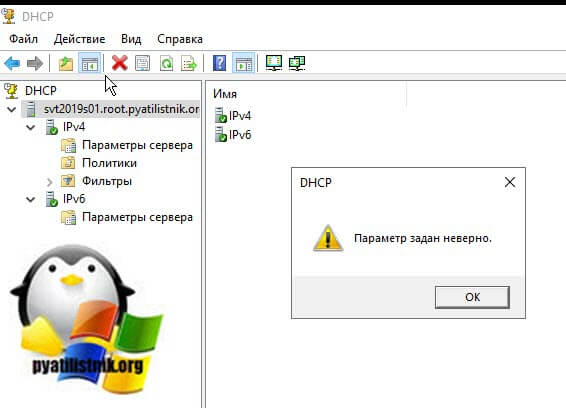
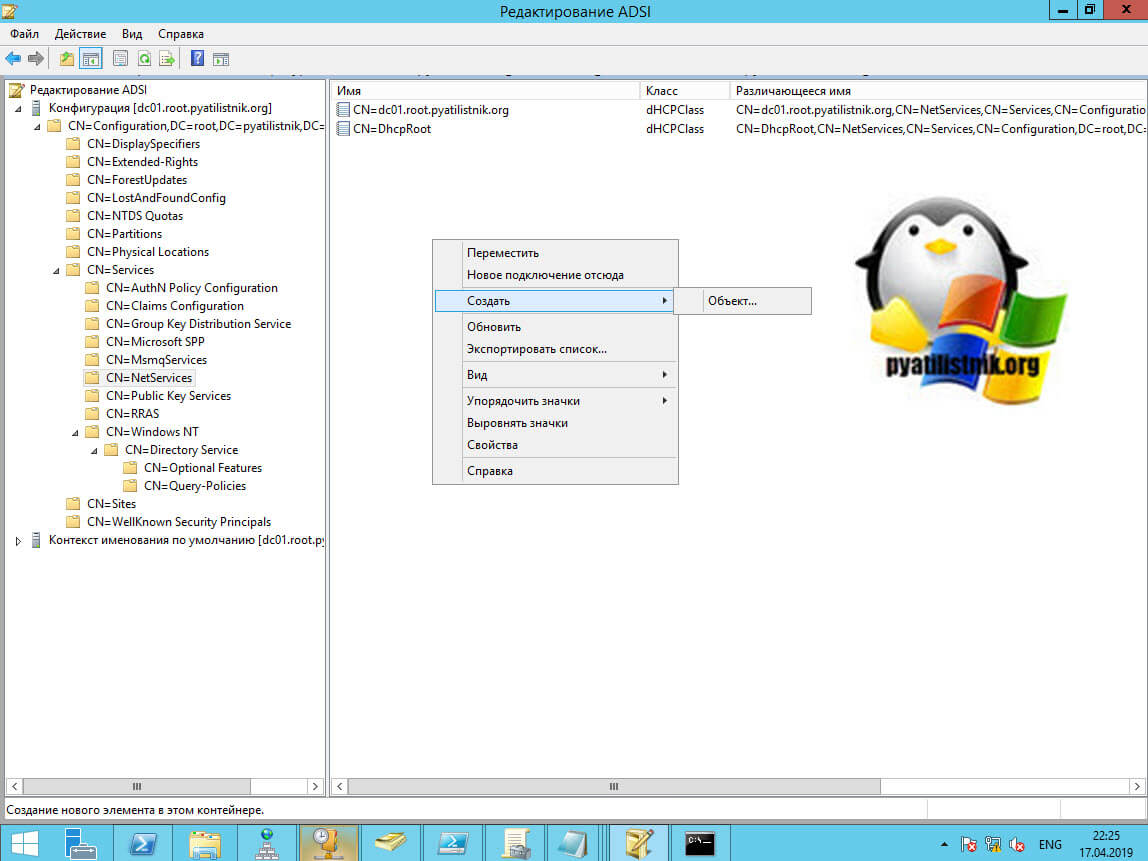
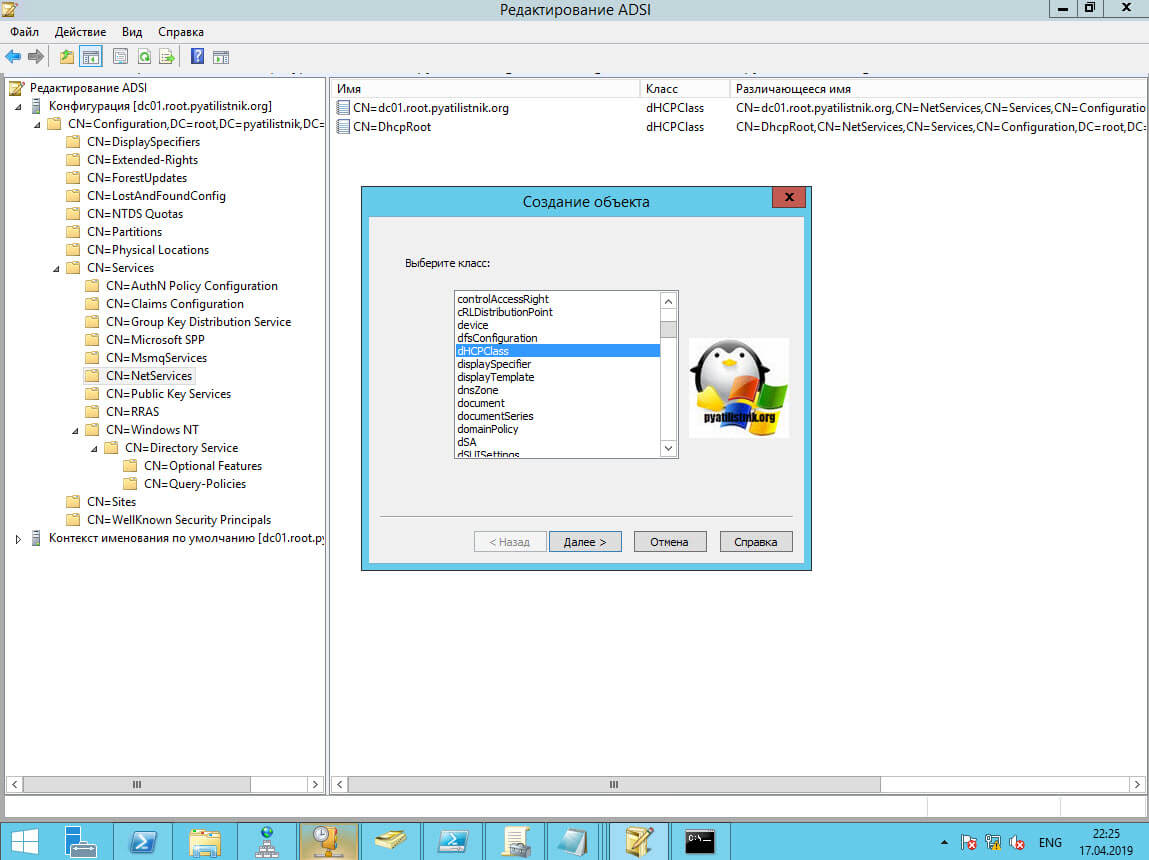
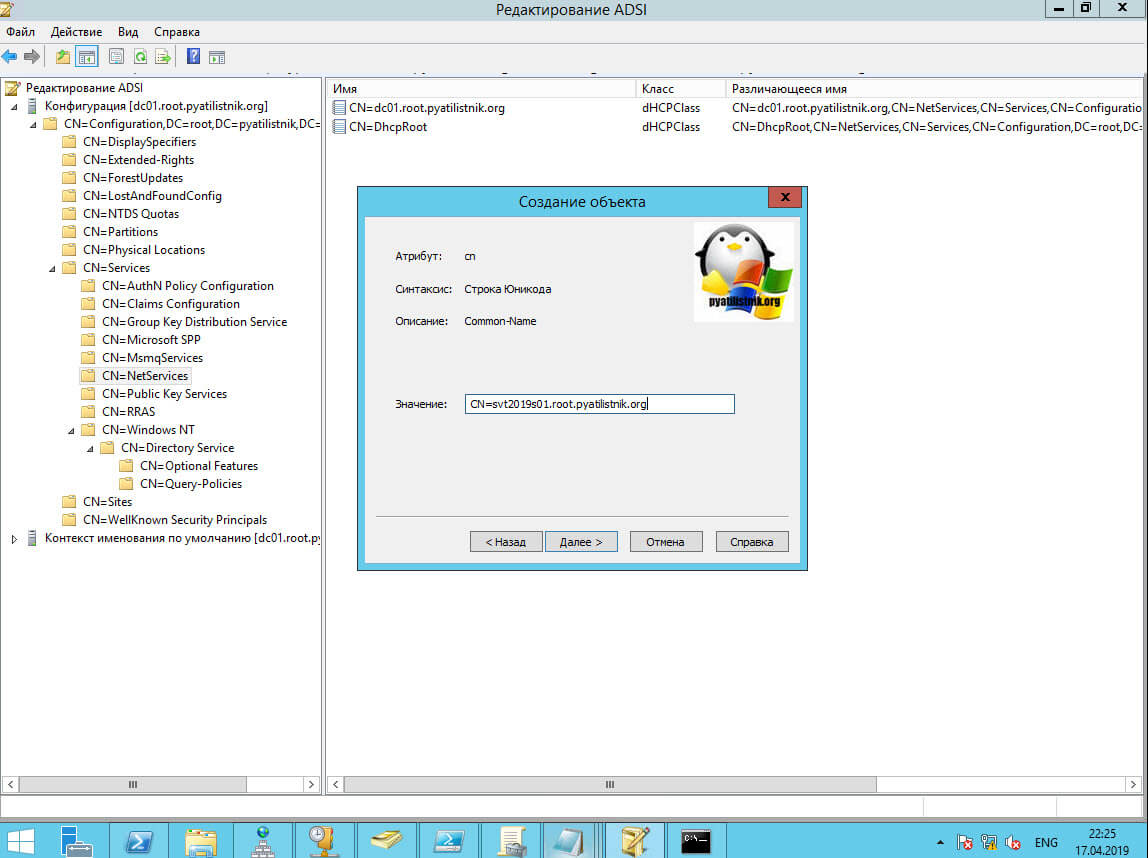
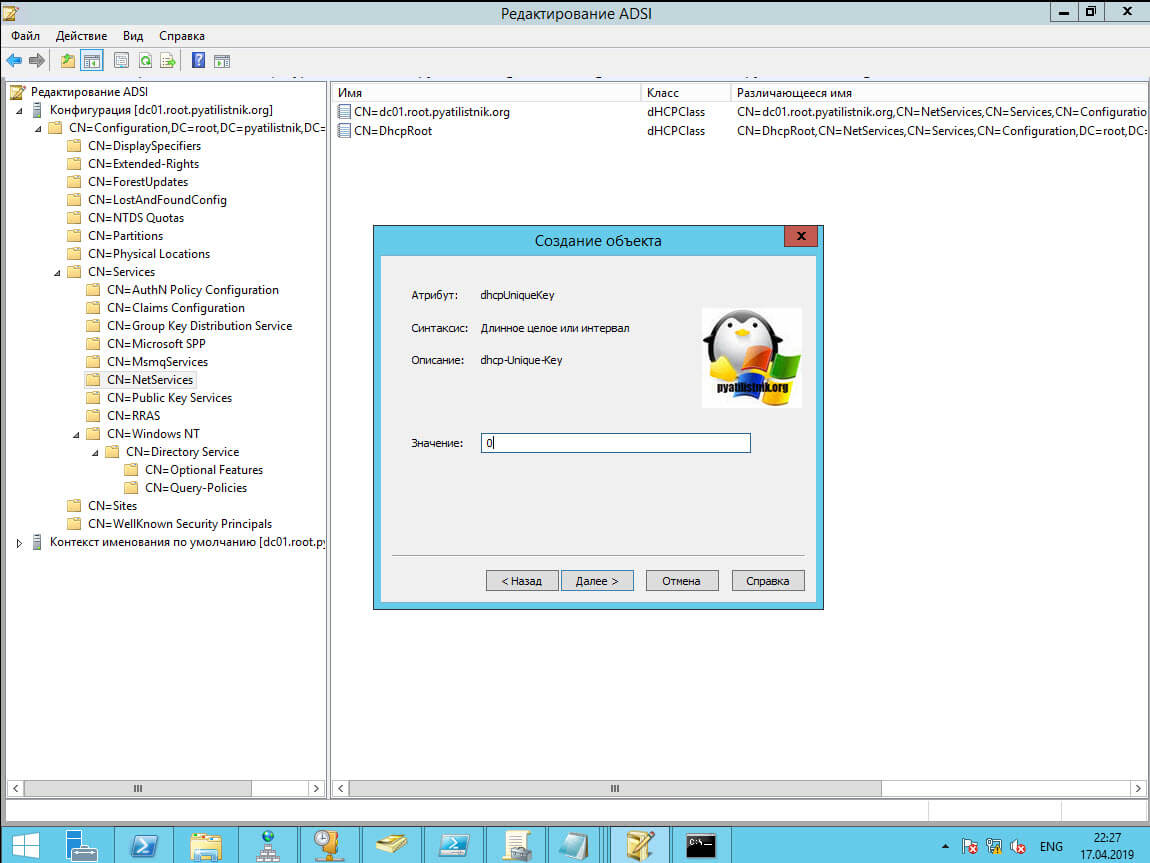
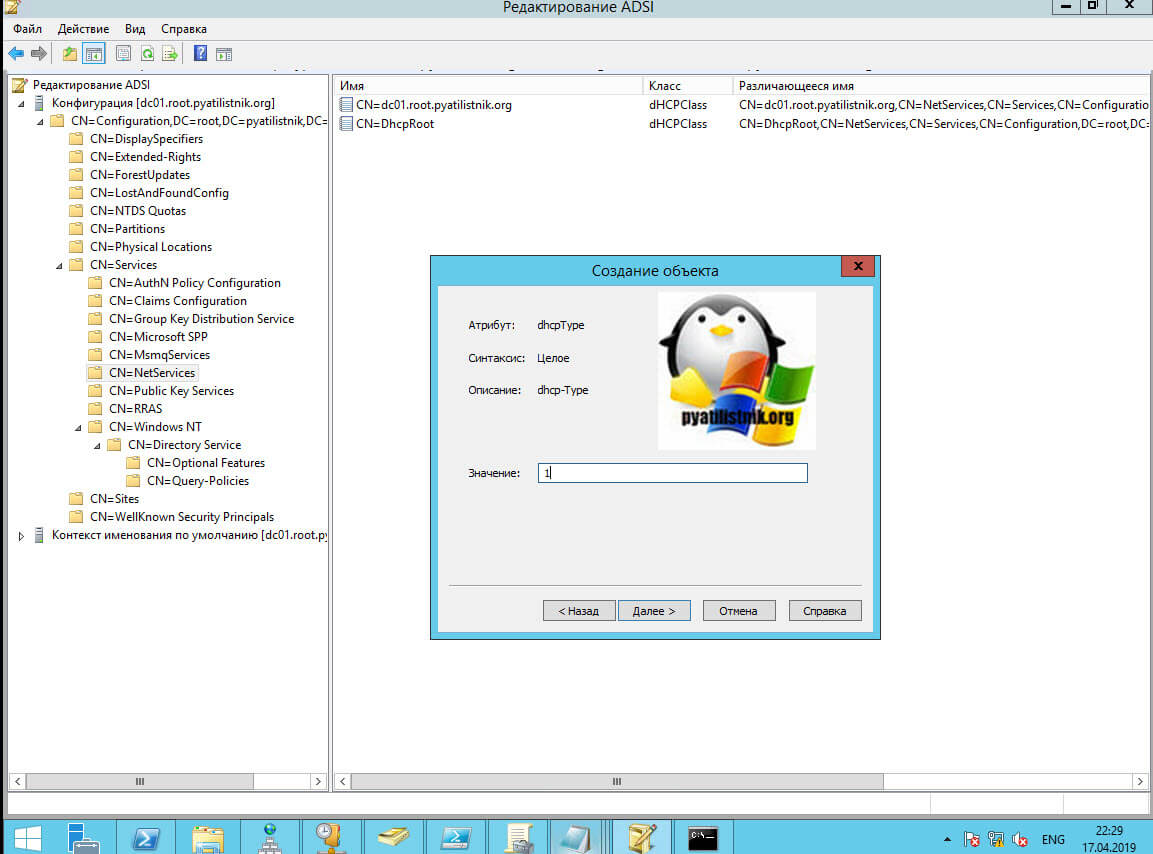
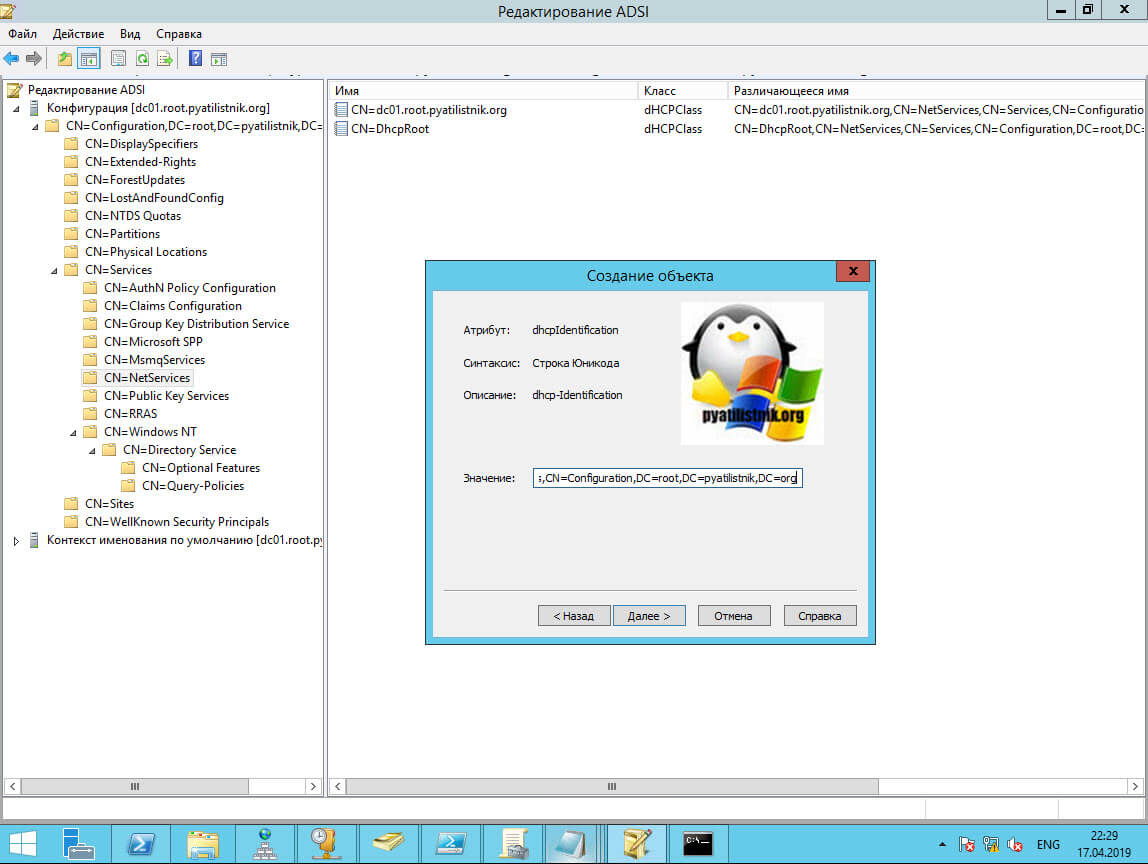
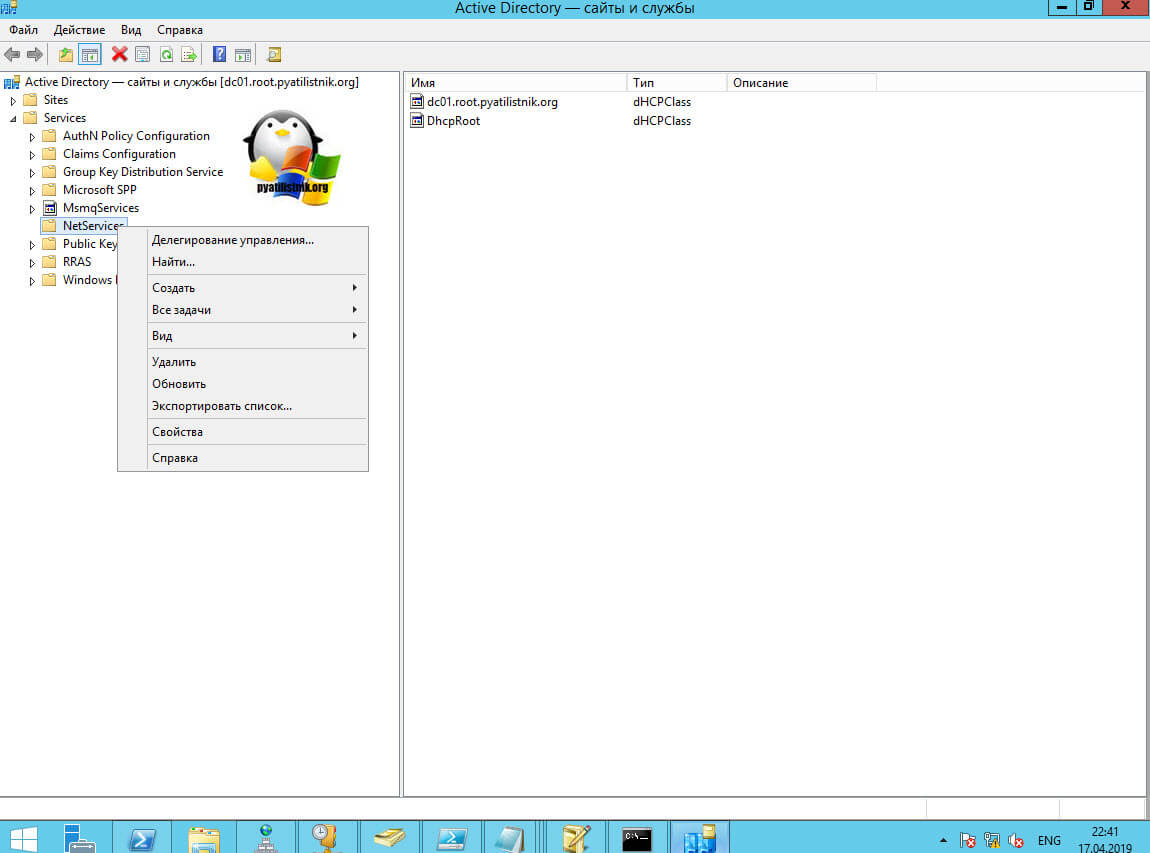
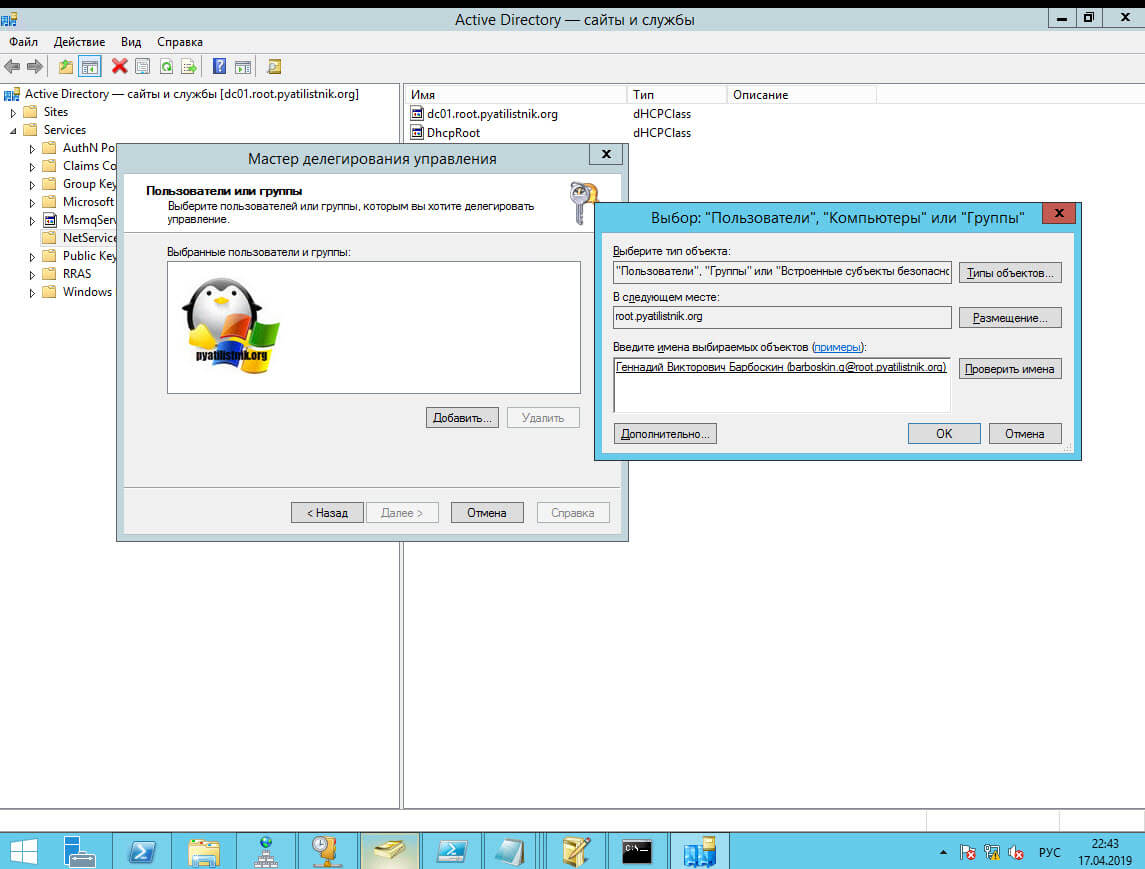
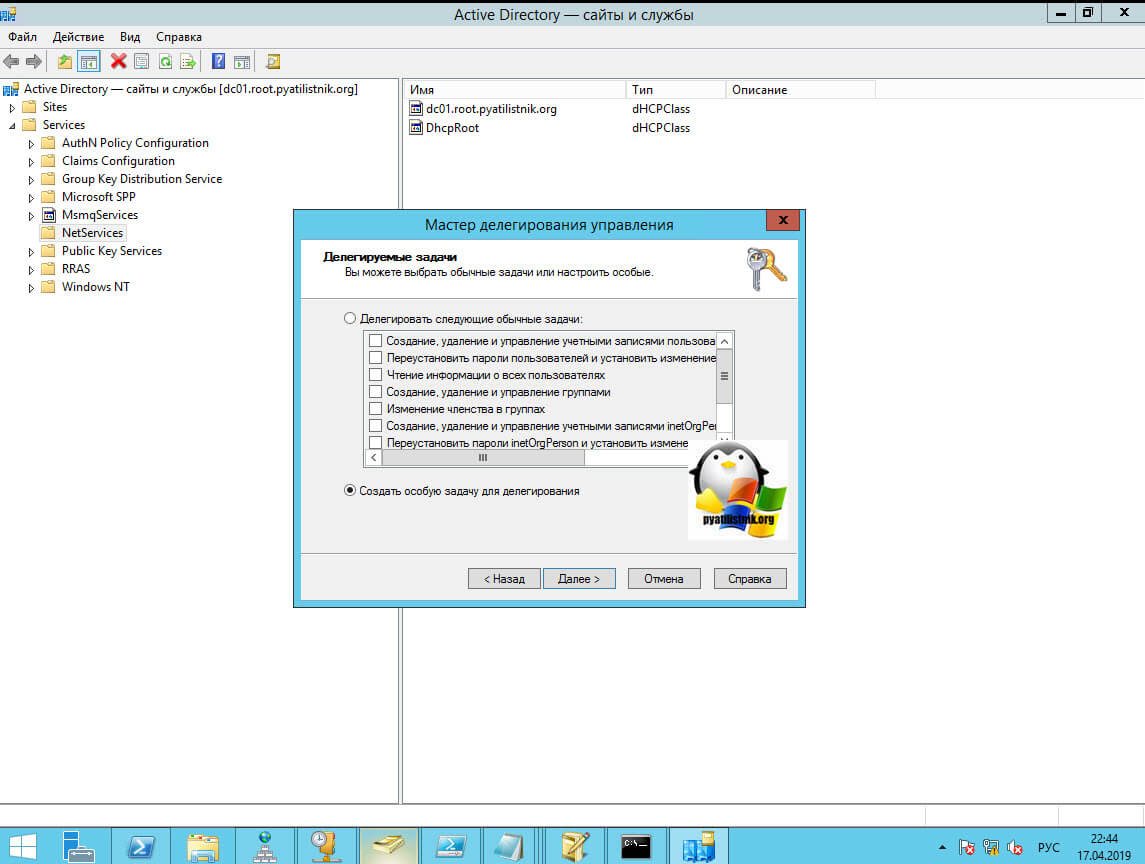
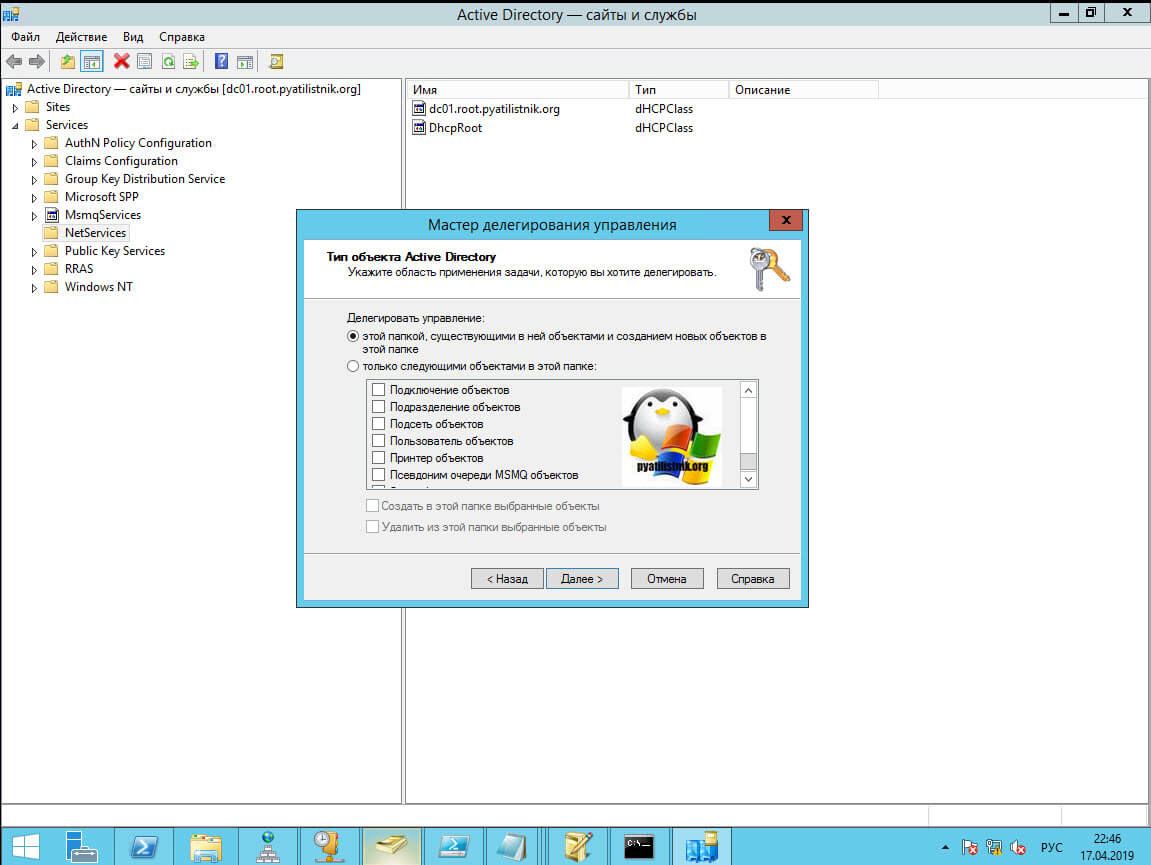







Спасибо помогло удалить неправльный сервер DHCP из списка авторизованных серверов
Столкнулся с проблемой. Поднят dhcp на win server2008r2 там же ad и dns. После перезагрузки сервера, dhcp начал писать scope 192.168.4.0 is 100 percent full with only 0 ip addresses remaining. Адреса есть, проверил выданы около 100 из 510 ти. Сервер авторизован. Что может быть?
Добрый день! В логах еще что-то есть? Как порезан у вас scope? Какое время аренды на нем?
Добрый день. 8 дней аренды. В логах ничего такого не нашел. Проблему пока решил так. В scope пкм и выбираю третий пункт ‘Согласование’ Далее 2 раза на конопку re.. и dere.. После этого в addres leases появляются пустые без именные адреса. Вот как раз они и забивали пулл выдачи. Их вручную удалил. Но они через день опять появляются.
Посмотрите пот эту статью по ошибкам DHCP
Спасибо. Проблема решается соглосованием полностью ipv4. ПКМ на этот пункт ipv4, и из выпадющего меню выбираем соглосовать всю область. После этого проблема ушла.
Это не у вас скоммуниздили?)))
Да, это дорвейщики воруют на автомате с кучи сайтов, надеюсь, что придет время и за это будут крупные штрафы
Здравствуйте! В AD есть отдельный dhcp сервер. Есть потребность изменить имя сервера. Достаточно ли будет переименовать сервер и авторизовать dhcp с новым именем? Или ещё есть какие моменты? Спасибо.
Да вы можете легко его переименовать и авторизовать. подводных камней там нет.
Добрый день! В организации крутятся отдельные сервера DHCP. Каким образом можно назначить права пользователю или группе на отдельный scope? Пользователю нужно в этом скопе управлять резервацией. Спасибо!
Добрый день! Спасибо за подробную инструкцию. Меня смущают полные права на контейнер NetServices. Вместе с правами на авторизацию DHCP серверов не подтянутся лишние права на какие-нибудь другие сетевые сервисы ?
Не должны
Иван, добрый день.
Новый Dhcp авторизовали в домене.
Затем на самом сервере в дашборде было сообщение что нужно закончить настройку — пройти авторизацию. Запустили визард и получили ошибку авторизации — файлед аксесс денайд. Может это возникать из-за того что авторизация уже проведена на сервере домена?
нужно посмотреть, через ADSIedit, что сервер есть в списке авторизованных. Далее, если с правами все ок и сервер пока не работает, то удаляем информацию об авторизации и повторяем процедуру.
спс
выражение о том что dhcp сервер не авторизированный в ад не будет работать крайне сомнительна
Речь идет, про DHCP на Windows, если у вас в инфраструктуре DHCP на Cisco или других платформах, то конечно работать будет.
Добрый день!
В оснастке ADSI edit, если подключиться к конфигурации, в разделе CN=Services -> CN=NetServices обнаружился не существующий dhcp сервер. Запись состоит из айпи-адреса с обозначением CNF: CN=10.0.0.2 CNF:fcbb1e0f-82bf-4120-9ab4-35863868934a.
Так же есть два строки типа CN=DhcpRoot и CN=server-pdc.mydomain.ru — это мой реальный DHCP сервер.
Можно ли удалить строку CN=10.0.0.2 CNF… или можно игнорировать? И как правильно её удалить, можно удалить прямо саму строку, в свойства DhcpRoot заходить не надо?
В DHCP оснастке в списке авторизованных серверов только server-pdc
Заранее благодарен!